怎么打开隐藏文件 打开隐藏文件的方法
发布时间:2012-12-20 09:33:45 作者:佚名  我要评论
我要评论
有的时候我们不小心把文件设置为隐藏属性,将其进行隐藏了,但是需要用的该文件到时候就找不到了,那么怎么找回隐藏文件呢
隐藏文件怎么打开呢?这就是小编讲解的主要话题了。显示隐藏文件的方法有很多,小编总结了几个如何显示隐藏文件分享给大家。
步骤一、点击任务栏下面的“开始-运行(win+R)”然后在弹出的运行输入框上输入“regedit”,按回车键确定后,打开注册表编辑器窗口,然后依次打开“HKEY_LOCAL_MACHINE\SOFTWARE\Microsoft\Windows\CurrentVersion\Explorer\Advanced\Folder\Hidden\SHOWALL下的CheckedValue删除,再右健单击新建一个DWORD值命名为CheckedValue,数值取1即可.这是病毒把CheckedValue这项改成字符串值而非原来的DWORD值了
然后在
步骤二、在桌面上打开计算机,然后在上面菜单栏上点击“工具-文件夹选项”,如图所示:
步骤三、然后打开了文件夹选项窗口,我们切换到“查看”窗口,然后在高级设置上取消“隐藏受保护的操作系统文件”前面的复选框;再选择下面的“显示隐藏的文件、文件夹和驱动器”选项,如图所示:
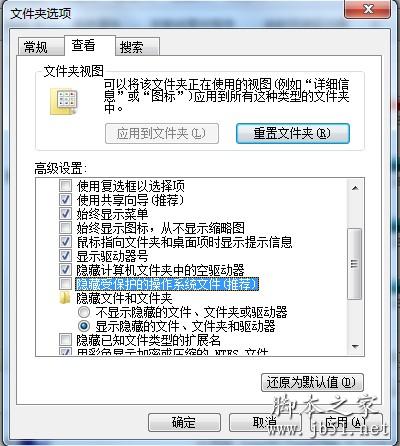
方法二、鼠标点击任务栏下面的“开始-运行”,在运行窗口中输入“gpedit.msc”命令,点击“确定”按钮后,会弹出“组策略编辑器”对话框,然后鼠标依次点击展开“本地计算机策略→ 用户配置--管理模板--Windows组件--Windows资源管理器”,然后在右侧窗口中找到“从‘工具’菜单删除‘文件夹选项’菜单”选项,双击打开该选项,在属性对话框中切换到“设置”选项卡,发现该属性选项已选中了“已启用”单选项,所以屏蔽了“文件夹选项”。现在我们把该选项设置为“未配置”或“已禁用”即可,然后点击确定即可查看隐藏文件夹了。
以上就是怎么打开隐藏文件的全部内容了,希望对你有所帮助。
步骤一、点击任务栏下面的“开始-运行(win+R)”然后在弹出的运行输入框上输入“regedit”,按回车键确定后,打开注册表编辑器窗口,然后依次打开“HKEY_LOCAL_MACHINE\SOFTWARE\Microsoft\Windows\CurrentVersion\Explorer\Advanced\Folder\Hidden\SHOWALL下的CheckedValue删除,再右健单击新建一个DWORD值命名为CheckedValue,数值取1即可.这是病毒把CheckedValue这项改成字符串值而非原来的DWORD值了
然后在
步骤二、在桌面上打开计算机,然后在上面菜单栏上点击“工具-文件夹选项”,如图所示:

步骤三、然后打开了文件夹选项窗口,我们切换到“查看”窗口,然后在高级设置上取消“隐藏受保护的操作系统文件”前面的复选框;再选择下面的“显示隐藏的文件、文件夹和驱动器”选项,如图所示:
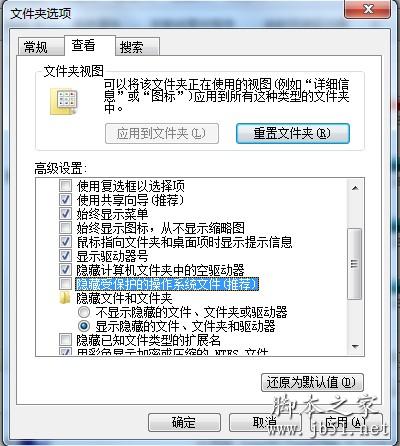
方法二、鼠标点击任务栏下面的“开始-运行”,在运行窗口中输入“gpedit.msc”命令,点击“确定”按钮后,会弹出“组策略编辑器”对话框,然后鼠标依次点击展开“本地计算机策略→ 用户配置--管理模板--Windows组件--Windows资源管理器”,然后在右侧窗口中找到“从‘工具’菜单删除‘文件夹选项’菜单”选项,双击打开该选项,在属性对话框中切换到“设置”选项卡,发现该属性选项已选中了“已启用”单选项,所以屏蔽了“文件夹选项”。现在我们把该选项设置为“未配置”或“已禁用”即可,然后点击确定即可查看隐藏文件夹了。
以上就是怎么打开隐藏文件的全部内容了,希望对你有所帮助。
相关文章

在电脑上如何看是否获取了IPv6的地址? 开启让设备获取到IPv6的教程
随着互联网的快速发展,IPv4地址资源日益紧张,IPv6作为下一代互联网协议,其重要性日益凸显,那么,如何开启IPv6以享受更广阔的网络空间呢?以下是几个关键步骤2024-10-11
c盘占用很大却找不到占用的文件怎么清理? 电脑c盘快速瘦身的技巧
盘的空间突然悄然消失,而我们却找不到到底是哪些文件占据了如此巨大的空间,在这篇文章中,我们将为您揭秘C盘空间消失的真相,并分享一些快速找到大文件的方法2024-10-10
CMD如何查询局域网内的IP地址? cmd查看局域网内所有设备ip的教程
在日常工作和生活中,我们经常需要查看本机的IP地址,IP地址是网络中标识设备的唯一地址,掌握查看IP地址的方法对于网络故障排查、远程连接等操作非常重要,怎么使用命令行2024-09-26
远程桌面不能复制粘贴怎么解决? 远程桌面无法复制粘贴文件到本地教程
有时候远程会遇到往里面拷贝东西的时候,但怎么都无法拷贝进去,一直提示它的粘贴就失效,这样的情况如何去解决呢?下面我们就来看看详细的解决办法2024-09-24
电脑开机没有找到启动设备怎么办? 开机时找不到启动设备多种解决办法
电脑屏幕显示“Windows找不到启动设备”错误消息,则意味着您的系统无法找到可启动设备来启动操作系统,下面我们就来看看详细的解决办法2024-09-24
c盘windows文件夹太大了怎么清理? windows文件夹太大清理方法
Windows电脑使用久了会产生很多文件,有临时文件、缓存文件,也有一些工作上产生的资料文件,那么如何管理太大的文件夹呢?详细请看下文介绍2024-09-24
NPU和GPU有什么区别? NPU与GPU的性能对决与应用解析
随着人工智能的发展,为了优化AI 和神经网络的运算效率,NPU和GPU经常被拿来做对比,今天我们就简要地探讨一下NPU和GPU,比较它们的差异,并研究各自的优点和缺点2024-09-13
电脑主板上CPU供电8+4pin或者8+8Pin一定要插满吗?
目前主板上的CPU供电接口通常为单8pin供电,不过有些偏高端的型号会采用双8pin或者8+4pin接口,那么主板上CPU供电8+4pin或者8+8Pin一定要插满吗?不插满可以用吗?详细请看2024-09-09
vcruntime140.dll丢失怎么办? vcruntime140.dll文件缺失的修复技巧
vcruntime140.dll无法继续执行代码是一个相对常见的错误,本文将详细解释这个错误的原因,并提供相应的解决方案2024-09-03
amtlib.dll在哪? amtlib.dll文件丢失的多种修复方法
在 Windows 操作系统里,amtlib.dll 属于一个极其关键的动态链接库文件,主要应用于 Adobe 软件产品当中,像 Photoshop 以及 Illustrator 等等,下面我们就来看看amtlib.dl2024-09-03












最新评论